- লেখক Jason Gerald [email protected].
- Public 2023-12-16 10:57.
- সর্বশেষ পরিবর্তিত 2025-01-23 12:07.
Wii বা Wii U খেলার সময় Wii রিমোট ব্যবহার করতে সক্ষম হওয়ার জন্য, আপনাকে প্রথমে এটি কনসোলের সাথে সিঙ্ক করতে হবে। আপনি সহজেই বুঝতে পারবেন কিভাবে আপনার বন্ধু তাদের নিজস্ব Wii রিমোট নিয়ে আসে যখন তারা খেলতে যায়। ডলফিন এমুলেটর ব্যবহারের জন্য আপনি আপনার কম্পিউটারের সাথে আপনার Wii রিমোট সিঙ্ক করতে পারেন।
ধাপ
3 এর মধ্যে 1 পদ্ধতি: Wii এর সাথে সিঙ্ক করা

ধাপ 1. Wii চালু করুন এবং নিশ্চিত করুন যে Wii কোন প্রোগ্রাম চালাচ্ছে না।

পদক্ষেপ 2. Wii রিমোটের পিছনের কভারটি সরান।

ধাপ 3. Wii এর সামনে SD কার্ডের কভারটি উল্টে দিন।
আপনি যদি একটি মিনি Wii ব্যবহার করেন, সিঙ্ক বোতামটি কনসোলের বাম দিকে, ব্যাটারি স্লটের কাছে।

ধাপ 4. Wii রিমোটের পিছনে সিঙ্ক বোতাম টিপুন এবং ছেড়ে দিন।
এই বোতামটি ব্যাটারির কম্পার্টমেন্টের নিচে। Wii রিমোটের LED আলো জ্বলতে শুরু করবে।
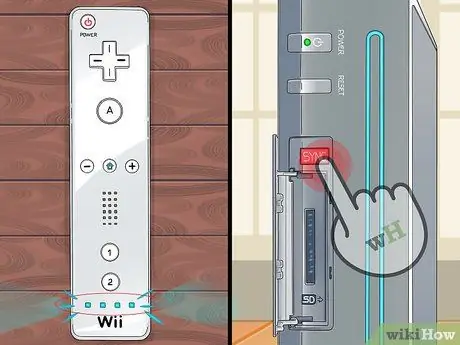
ধাপ 5. Wii রিমোট আলো জ্বলে উঠলে দ্রুত Wii তে সিঙ্ক বোতাম টিপুন এবং ছেড়ে দিন।
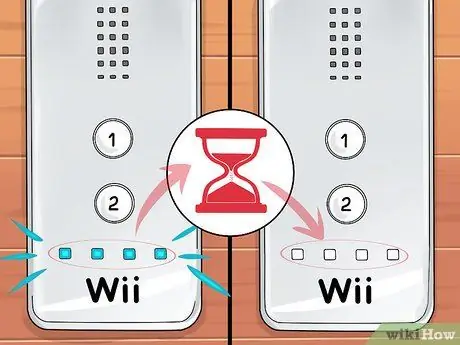
ধাপ 6. আলোর ঝলকানি বন্ধ হওয়ার জন্য অপেক্ষা করুন।
যদি Wii রিমোট লাইট থাকে, রিমোট সফলভাবে সিঙ্ক হয়।
সমস্যা টার সমাধান কর
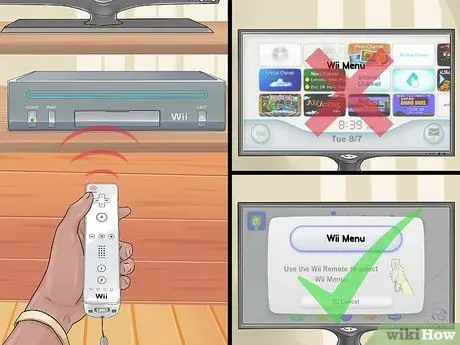
পদক্ষেপ 1. নিশ্চিত করুন যে অন্য কোন প্রোগ্রাম চলছে না।
চ্যানেলে গেম খেলে আপনার Wii হয়তো সিঙ্ক করতে পারবে না। সিঙ্ক প্রক্রিয়া চলাকালীন আপনি Wii এর প্রধান মেনুতে আছেন তা নিশ্চিত করুন।
যদি আপনি এখনও আপনার Wii সিঙ্ক করতে না পারেন তবে সিস্টেম থেকে সমস্ত গেম ডিস্ক সম্পূর্ণরূপে সরান।

পদক্ষেপ 2. নিশ্চিত করুন যে Wii রিমোটের যথেষ্ট ব্যাটারি আছে।
Wii রিমোট AA ব্যাটারি ব্যবহার করে এবং ব্যাটারি কম না থাকলে সিঙ্ক নাও হতে পারে। অন্য ব্যাটারিতে পরিবর্তন করার চেষ্টা করুন, এবং দেখুন Wii রিমোট এখন সিঙ্ক করতে পারে কিনা।
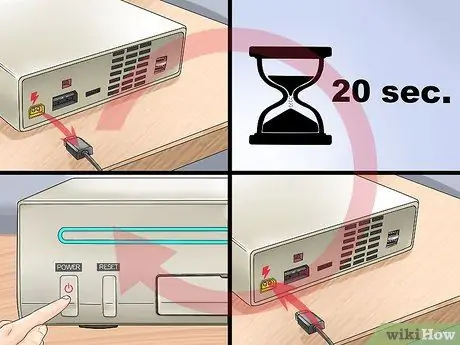
পদক্ষেপ 3. Wii এর পিছন থেকে পাওয়ার কর্ডটি আনপ্লাগ করুন এবং প্রায় 20 সেকেন্ড অপেক্ষা করুন।
তারপরে তারটি আবার প্লাগ ইন করুন এবং এটি চালু করুন। Wii রিসেট করবে এবং আপনার সমস্যার সমাধান করবে।
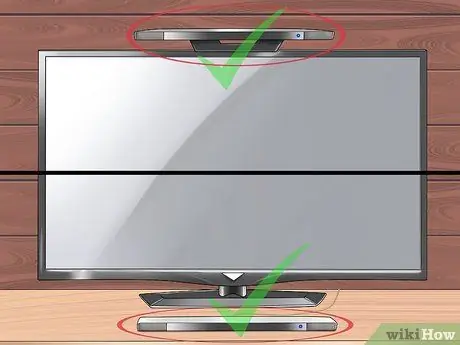
পদক্ষেপ 4. নিশ্চিত করুন যে সেন্সর বারটি টিভির উপরে বা নীচে স্থাপন করা হয়েছে।
সেন্সর বার হল Wii রিমোটের মাধ্যমে স্ক্রিনে যা আছে তা নির্দেশ করতে সক্ষম। সেন্সর বারটি টিভির উপরে বা নিচে থাকলে সবচেয়ে ভালো কাজ করবে।

ধাপ 5. ব্যাটারি অপসারণ করে Wii রিমোট রিসেট করুন, এক মিনিট অপেক্ষা করুন, ব্যাটারি পুনরায় সন্নিবেশ করান, তারপর আবার সিঙ্ক করুন।
3 এর 2 পদ্ধতি: Wii U এর সাথে সিঙ্ক করা

ধাপ 1. Wii U চালু করুন এবং নিশ্চিত করুন যে প্রধান মেনু প্রদর্শিত হচ্ছে।
আপনি যদি Wii রিমোটের সাথে সিঙ্ক না করে Wii মোড চালু করার চেষ্টা করেন, তাহলে আপনাকে এর জন্য অনুরোধ করা হবে।

ধাপ 2. সিঙ্ক স্ক্রিনটি উপস্থিত না হওয়া পর্যন্ত Wii U এর সামনে সিঙ্ক বোতাম টিপুন এবং ধরে রাখুন।

পদক্ষেপ 3. Wii রিমোটের পিছনের কভারটি সরান।
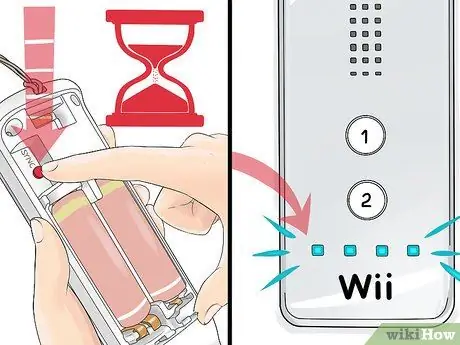
ধাপ 4. Wii রিমোটের পিছনে সিঙ্ক বোতাম টিপুন।
এই বোতামটি ব্যাটারির নিচে। ওয়াই রিমোটের এলইডি ফ্ল্যাশ হতে শুরু করবে, তারপর একটি ভাল সংযোগ নির্দেশ করে জ্বলতে থাকবে।
সমস্যা টার সমাধান কর
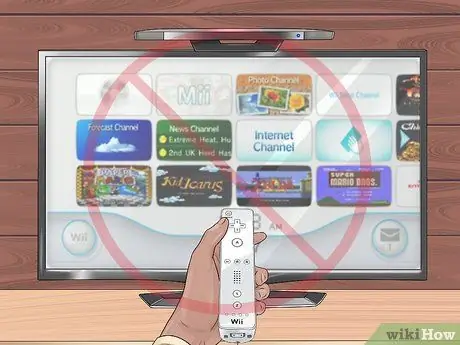
পদক্ষেপ 1. নিশ্চিত করুন যে অন্য কোন প্রোগ্রাম চলছে না।
চ্যানেলে গেম খেলে Wii U হয়তো সিঙ্ক করতে পারবে না। সিঙ্ক প্রক্রিয়া চলাকালীন নিশ্চিত করুন যে আপনি Wii U এর প্রধান মেনুতে আছেন।

পদক্ষেপ 2. নিশ্চিত করুন যে Wii রিমোটের যথেষ্ট ব্যাটারি আছে।
Wii রিমোট AA ব্যাটারি ব্যবহার করে এবং ব্যাটারি কম না থাকলে সিঙ্ক নাও হতে পারে। অন্য ব্যাটারিতে পরিবর্তন করার চেষ্টা করুন, এবং দেখুন Wii রিমোট এখন সিঙ্ক করতে পারে কিনা।
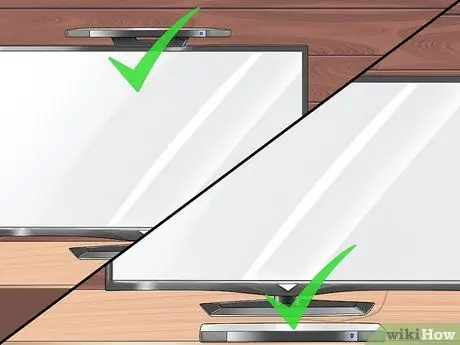
পদক্ষেপ 3. নিশ্চিত করুন যে সেন্সর বারটি টিভির উপরে বা নীচে স্থাপন করা হয়েছে।
সেন্সর বার হল Wii রিমোটের মাধ্যমে স্ক্রিনে যা আছে তা নির্দেশ করতে সক্ষম। সেন্সর বারটি টিভির উপরে বা নিচে থাকলে সবচেয়ে ভালো কাজ করবে।
পদ্ধতি 3 এর 3: উইন্ডোজ পিসির সাথে সিঙ্ক করা
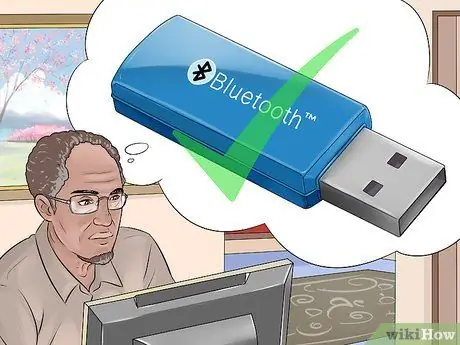
ধাপ 1. যদি আপনার কম্পিউটারে বিল্ট-ইন ব্লুটুথ অ্যাডাপ্টার না থাকে তবে একটি USB ব্লুটুথ ডংগল ব্যবহার করুন।
Wii রিমোট ব্লুটুথ ব্যবহার করে একটি কম্পিউটারের সাথে সংযুক্ত হতে পারে, তাই আপনি ডলফিন এমুলেটর বা অন্যান্য প্রোগ্রামে আপনার Wii রিমোট ব্যবহার করতে পারেন।
প্রতিবার কম্পিউটার পুনরায় চালু হলে আপনাকে Wii রিমোট পুনরায় ইনস্টল করতে হবে।
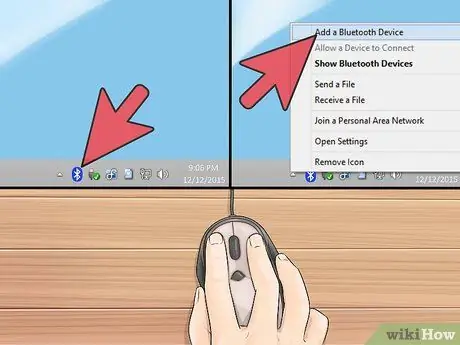
ধাপ 2. সিস্টেম ট্রেতে ব্লুটুথ আইকনে ডান ক্লিক করুন, তারপর একটি ডিভাইস যোগ করুন নির্বাচন করুন।
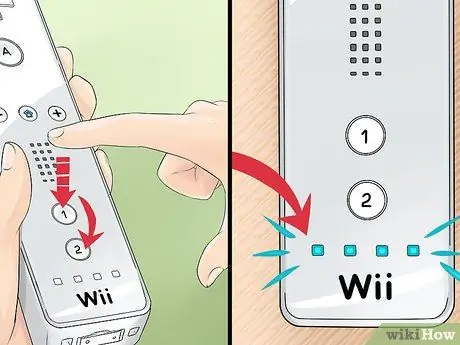
ধাপ the. একই সময়ে Wii রিমোটের "1" এবং "2" বোতাম টিপুন যাতে লাইট জ্বলতে শুরু করে।
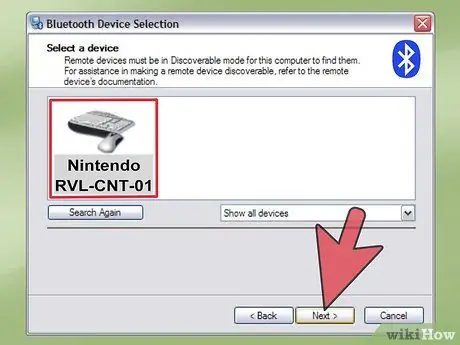
ধাপ 4. ডিভাইসের তালিকা থেকে "Nintendo RVL-CNT-01" নির্বাচন করুন, তারপর ক্লিক করুন।
পরবর্তী.

ধাপ 5. একটি কোড ব্যবহার না করে পেয়ার নির্বাচন করুন এবং ক্লিক করুন।
পরবর্তী.

ধাপ the। কম্পিউটারের সাথে Wii রিমোট যুক্ত হওয়ার জন্য অপেক্ষা করুন।
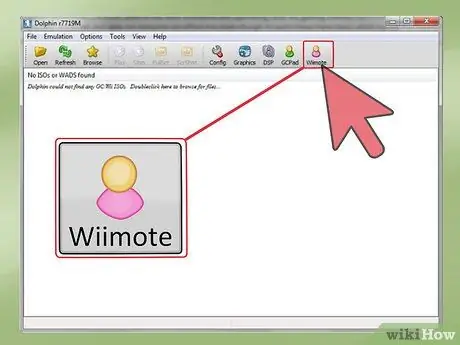
ধাপ 7. ডলফিন খুলুন এবং Wiimote বোতামে ক্লিক করুন।
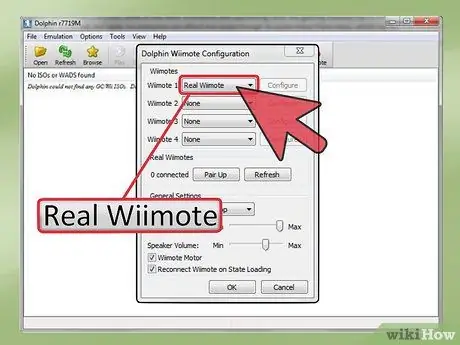
ধাপ 8. ইনপুট সোর্স মেনু থেকে রিয়েল ওয়াইমোট নির্বাচন করুন।
এটি দরকারী যাতে আপনি এমুলেটরের মাধ্যমে গেম খেলার সময় Wii রিমোট ব্যবহার করতে পারেন।
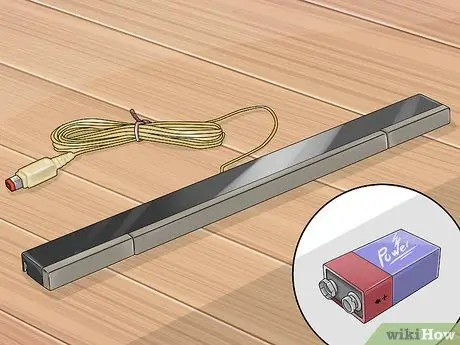
ধাপ 9. কম্পিউটারের জন্য সেন্সর বার পান।
ব্যাটারি চালিত সেন্সর বার ব্যবহার করুন অথবা আপনার নিজের তৈরি করুন।
সমস্যা টার সমাধান কর
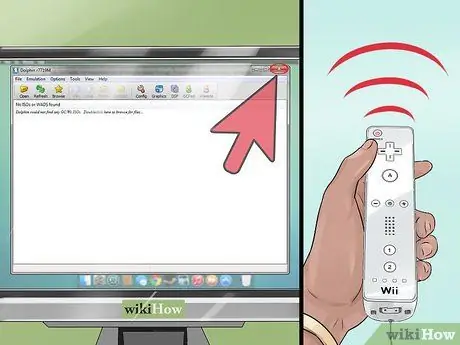
ধাপ 1. আপনি Wii রিমোটের সাথে সিঙ্ক করার আগে ডলফিন বন্ধ করুন।
আপনি যদি ডলফিন খোলা অবস্থায় সিঙ্ক করেন, তাহলে কন্ট্রোলার সিলেকশন মেনুতে Wii রিমোট উপস্থিত না হওয়ার একটি ভাল সুযোগ রয়েছে। ডলফিন বন্ধ করুন, ব্লুটুথ মেনুতে ডান ক্লিক করে এবং ডিভাইসটি সরান নির্বাচন করে Wii রিমোটকে জুড়ুন, তারপরে আবার জোড়া লাগানোর চেষ্টা করুন।






